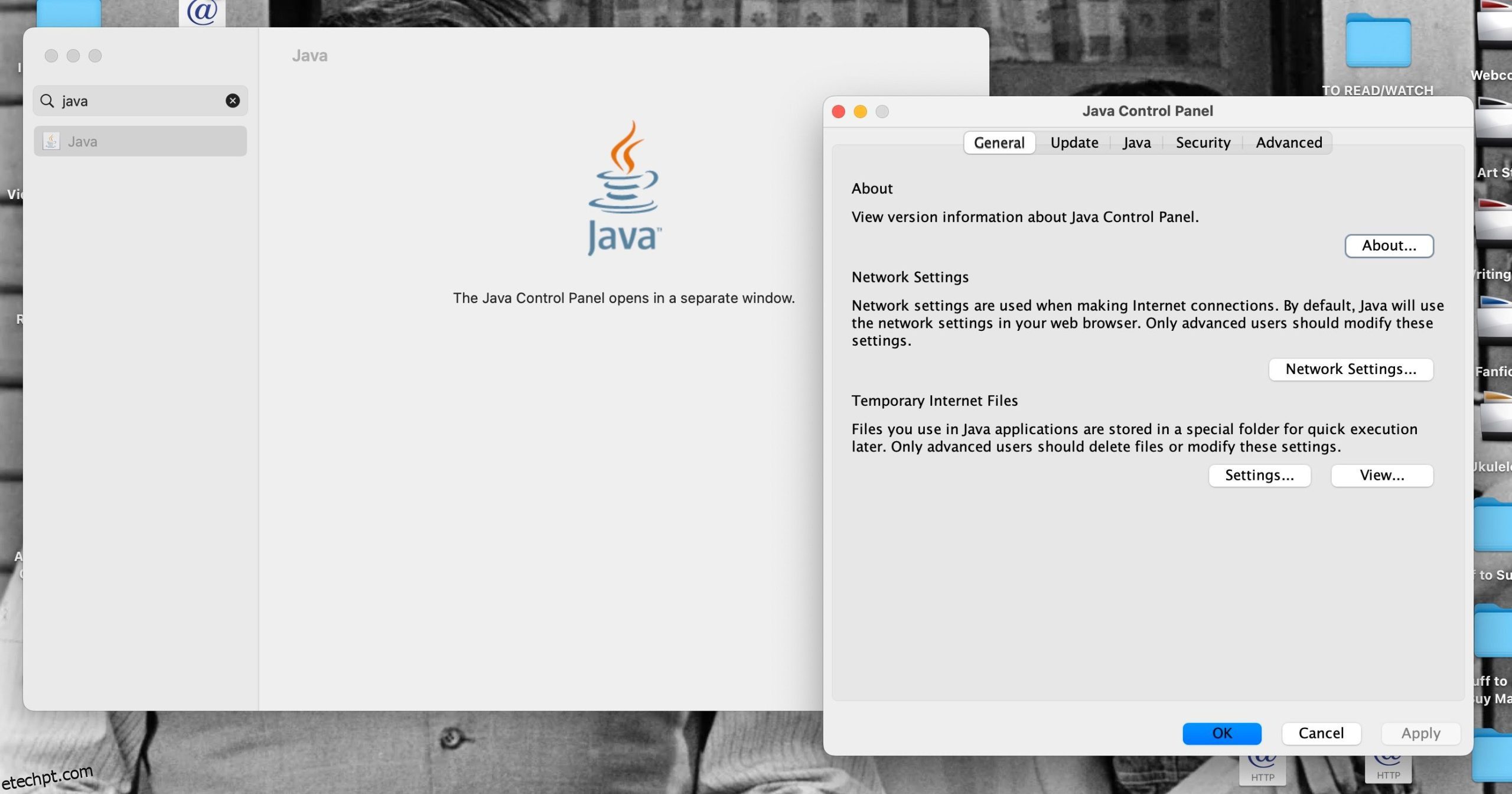O instalador do Java ajuda a remover o programa rapidamente, mas se isso não for suficiente, você pode usar o Terminal para remover todos os vestígios dele.
últimas postagens
Principais conclusões
- Você pode desinstalar o Java e o Java Deployment Cache do seu Mac facilmente usando o instalador do Java, provavelmente localizado na pasta Downloads.
- Se você quiser ser mais completo, use o Terminal para executar alguns comandos e remover todos os vestígios de Java do macOS.
Esteja você cansado dos problemas de segurança do Java ou considere-o desnecessário, há uma maneira muito fácil de desinstalar o Java do seu Mac usando o instalador do Java. Além disso, você também pode usar o Terminal para remover Java sem deixar rastros. Discutiremos os dois métodos.
Desinstale o Java do seu Mac com o instalador Java
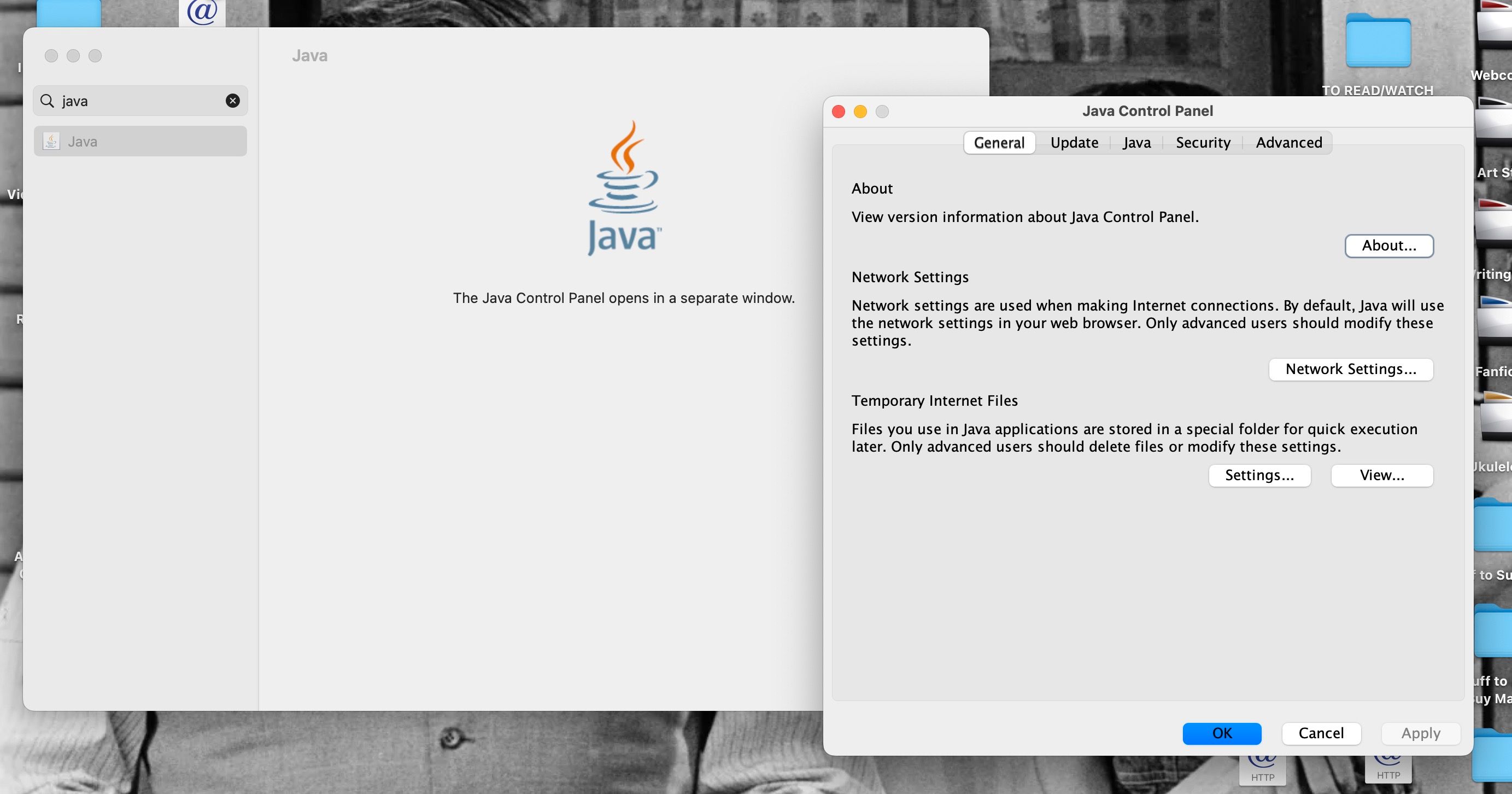
Java não pode ser desinstalado como outros aplicativos Mac – você não pode clicar e arrastar o aplicativo para a Lixeira e encerrar o dia. Felizmente, exatamente aquilo que colocou o Java no seu Mac, seu instalador, pode ser usado para desinstalá-lo de forma rápida e fácil.
Para usar o instalador Java para removê-lo do seu Mac, você precisa primeiro encontrá-lo. A menos que seus downloads da Internet sejam direcionados para outro lugar, eles devem estar na pasta Downloads. Mas se você não conseguir encontrar o instalador ou excluí-lo, baixe-o novamente em Site de Java.
Depois de localizar o instalador, que deve ter uma extensão .dmg, você pode remover o Java do macOS fazendo o seguinte:

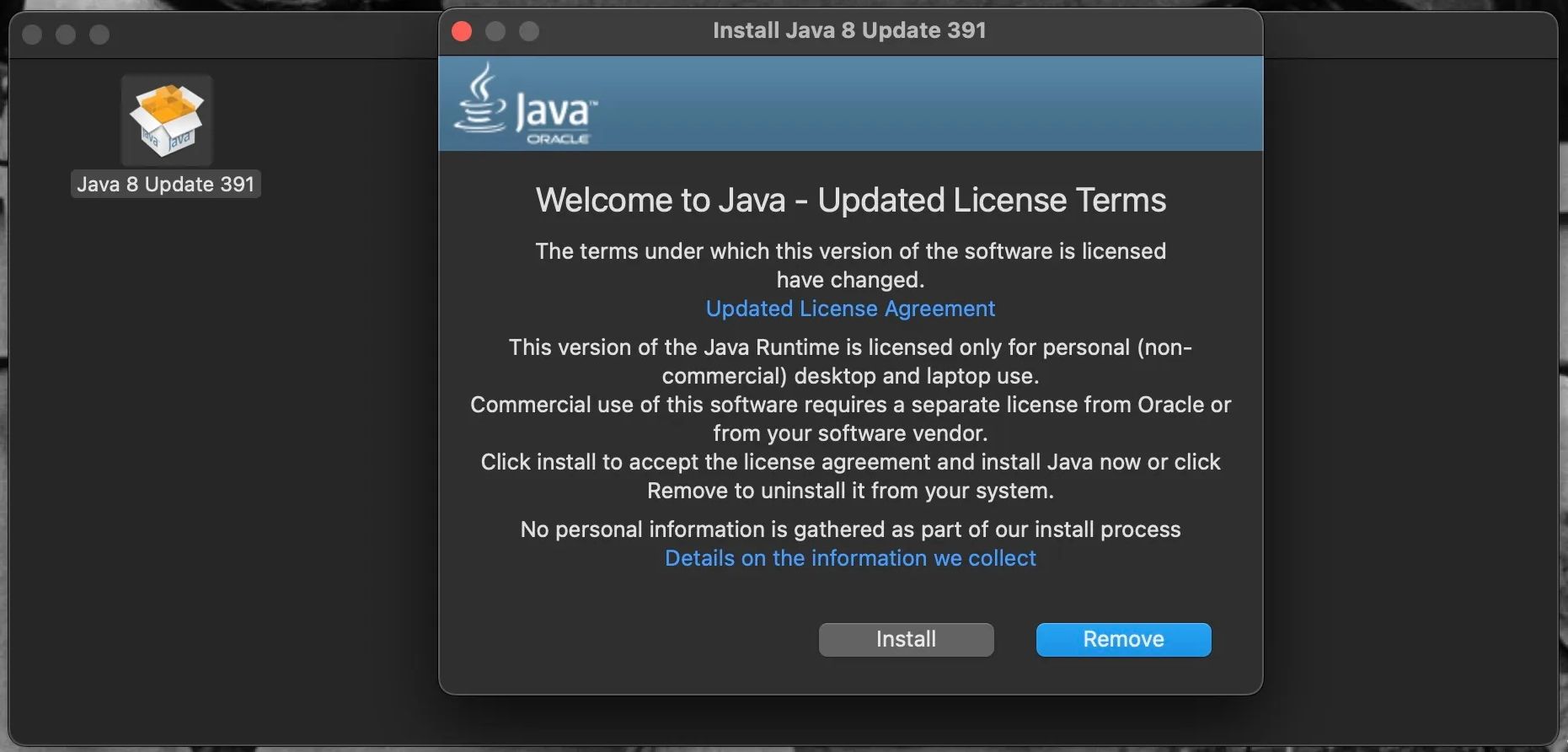
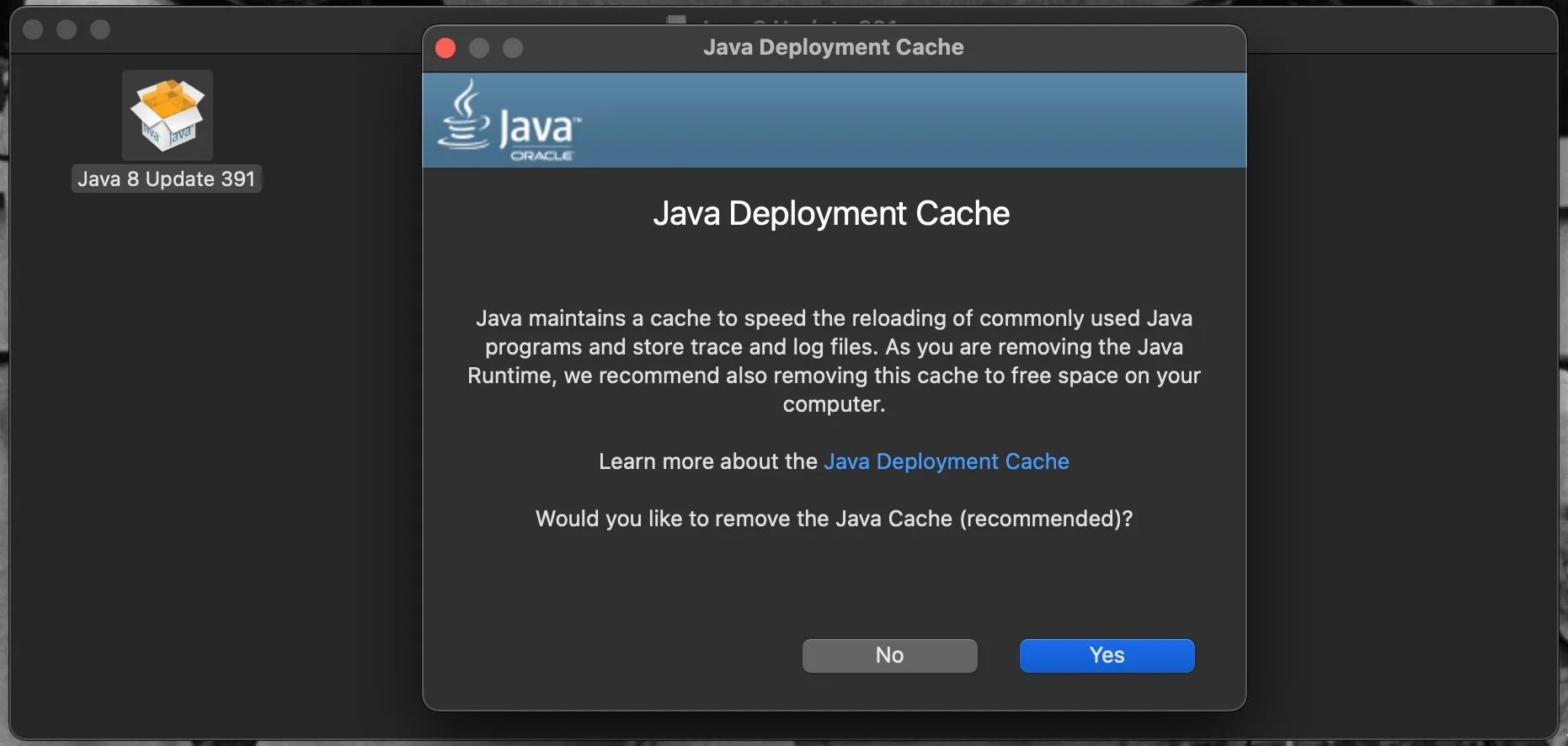
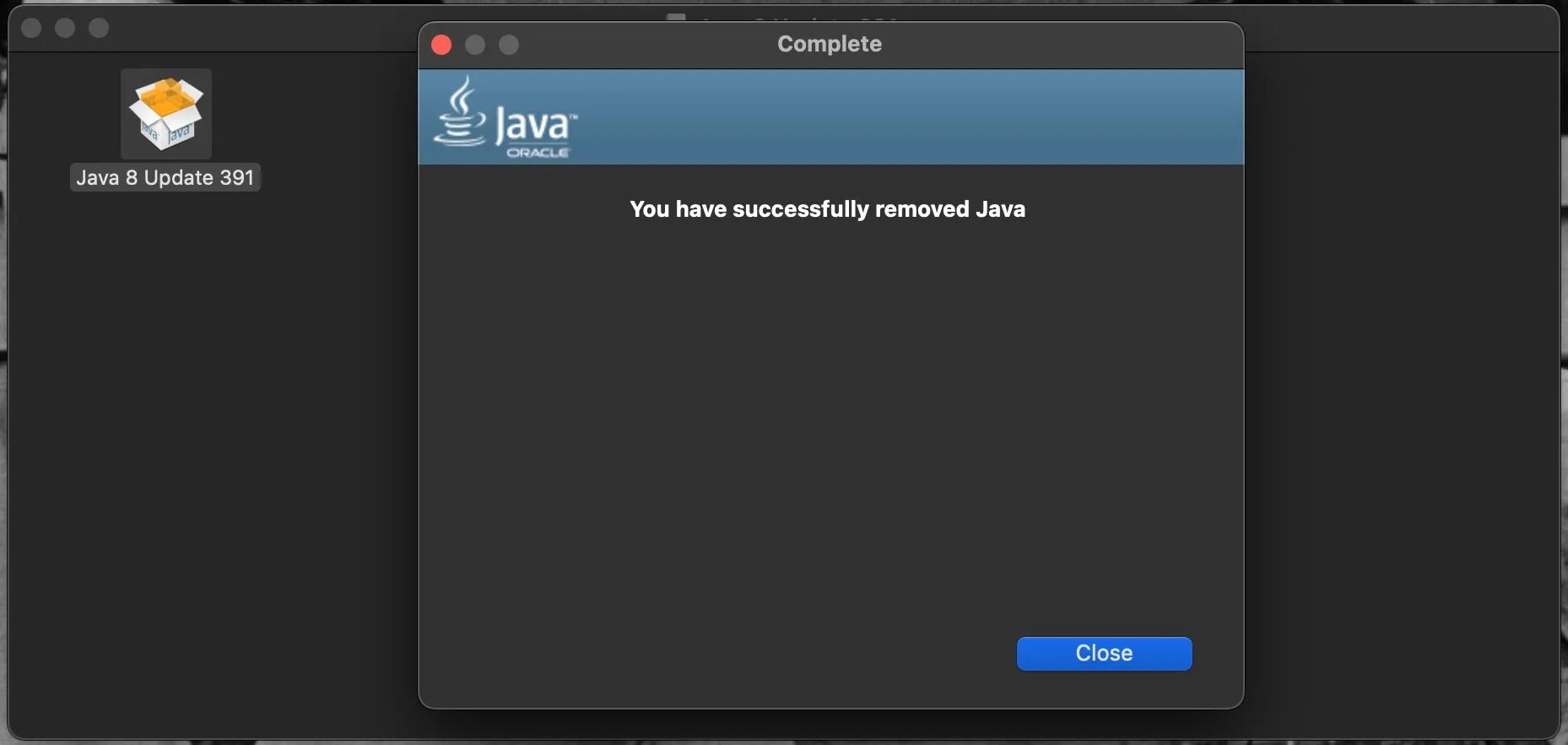
Agora, tudo que você precisa fazer é clicar e arrastar o instalador do disco do Java 8 Update e os arquivos .dmg para a Lixeira.
Use o Terminal para remover Java do seu Mac
Se você gosta de usar o Terminal para executar comandos em seu Mac ou deseja ir além para garantir a remoção de todos os vestígios de Java do macOS, faça o seguinte:
sudo rm -fr /Library/Internet\ Plug-Ins/JavaAppletPlugin.plugin
sudo rm -fr /Library/PreferencePanes/JavaControlPanel.prefPane
sudo rm -fr ~/Library/Application\ Support/Oracle/Java
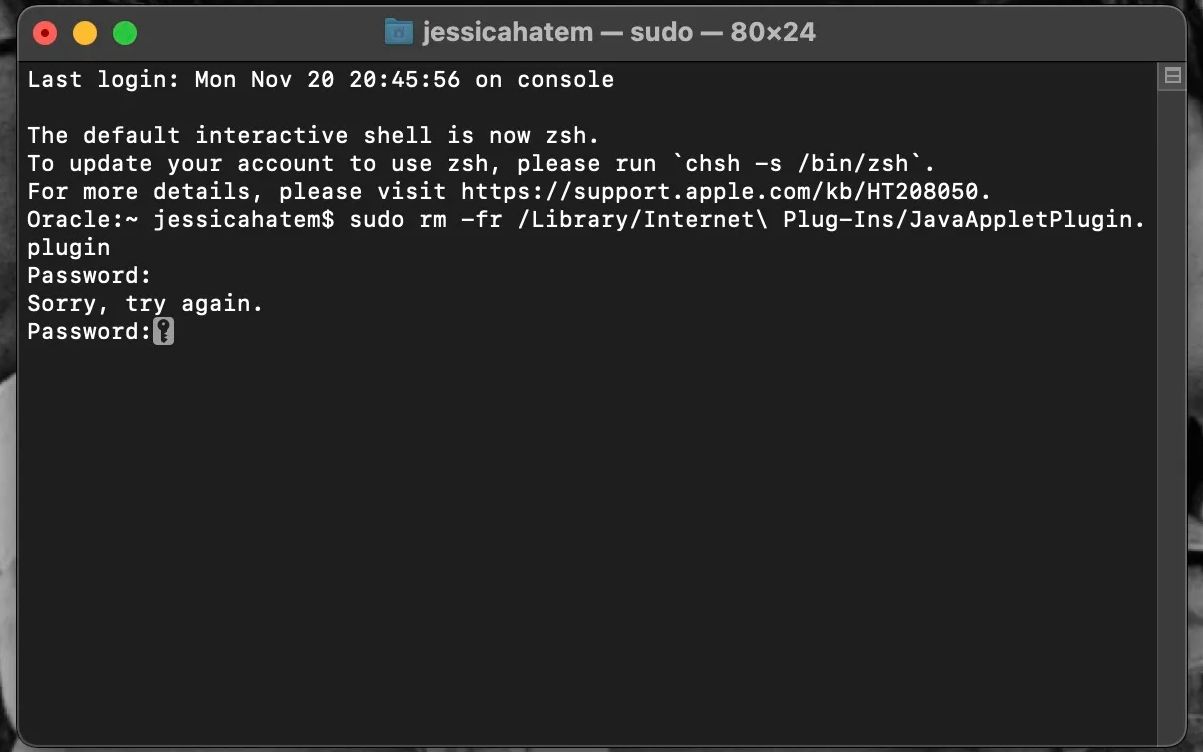
rm -r ~/"Library/Application Support/Oracle/Java”
Você removeu com sucesso todos os vestígios de Java do seu Mac.
Java é uma linguagem de programação que cria alguns problemas de segurança para Mac e não é tão relevante como antes. É muito fácil desinstalar com seu próprio instalador, mas usar o Terminal é preferível se você quiser o método mais completo.